
[Guide complet] Comment transférer des photos d'un iPhone vers un PC sans fil ?

Nous stockons souvent beaucoup de photos sur nos iPhones, et les transférer sur un PC est un excellent moyen de les sauvegarder et de libérer de l'espace sur votre iPhone . Normalement, vous utilisez un câble USB pour connecter votre iPhone à votre ordinateur pour le transfert. Mais que faire si vous n'avez pas de câble USB ou si votre PC ne reconnaît pas votre iPhone ? Dans ce cas, transférer des photos d'un iPhone vers un PC sans fil est la solution idéale. Alors, comment transférer vos photos sur iPhone sans fil ? Cet article vous explique comment.
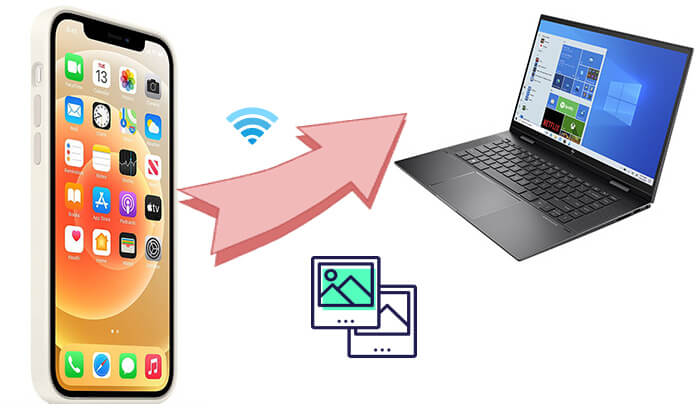
iCloud est le service de stockage cloud d'Apple qui synchronise automatiquement les photos de votre iPhone vers le cloud et vous permet de les télécharger et de les consulter sur votre ordinateur. Cette méthode est idéale pour les utilisateurs qui sauvegardent régulièrement leurs photos. Cependant, iCloud offre un espace de stockage gratuit limité à 5 Go seulement, et l'espace supplémentaire nécessite un forfait payant. ( Comment libérer de l'espace de stockage iCloud ?)
Voici comment transférer des photos d'un iPhone vers un ordinateur portable Windows sans fil via iCloud :
Étape 1. Ouvrez l'application « Réglages » sur votre iPhone, saisissez votre identifiant Apple et accédez à la page des réglages « iCloud ». Trouvez l'option « Photos » et assurez-vous que l'option « Photos iCloud » est activée. Vos photos seront alors automatiquement transférées sur iCloud.

Étape 2. Sur votre ordinateur, ouvrez un navigateur et accédez à iCloud.com , puis connectez-vous avec votre identifiant Apple.
Étape 3. Une fois connecté, cliquez sur l'icône « Photos » et recherchez les photos à télécharger. Sélectionnez-les et cliquez sur l'icône de téléchargement pour les enregistrer sur votre ordinateur.

Si vous ne devez transférer qu'un petit nombre de photos, l'e-mail est une méthode pratique. Cependant, il ne convient que pour quelques photos, car les pièces jointes ont une taille limitée et ne sont pas idéales pour transférer un grand nombre de photos.
Voici comment transférer des photos de l'iPhone vers un ordinateur portable sans fil avec e-mail :
Étape 1. Ouvrez l'application « Photos » sur votre iPhone, recherchez et sélectionnez les photos que vous souhaitez envoyer.
Étape 2. Appuyez sur le bouton « Partager » en bas de l'écran, puis choisissez « Courrier » dans le menu qui apparaît. Saisissez votre adresse e-mail et appuyez sur « Envoyer ».

Étape 3. Ouvrez votre compte de messagerie sur votre ordinateur, recherchez l’e-mail et téléchargez les photos de la pièce jointe.
AirDrop est exclusif aux appareils Apple et ne peut donc pas être utilisé sur les ordinateurs Windows . Cependant, vous pouvez transférer des images de votre iPhone vers votre PC sans câble USB grâce à des applications similaires à AirDrop. Il existe plusieurs alternatives à AirDrop pour Windows , et nous utiliserons ici Snapdrop comme exemple.
Voici comment transférer des photos de l'iPhone vers l'ordinateur sans fil à l'aide de Snapdrop :
Étape 1. Ouvrez snapdrop.net dans le navigateur de votre iPhone et de votre ordinateur.
Étape 2. Appuyez sur l'icône sur l'écran de votre iPhone et vous verrez trois options : « Photothèque », « Prendre une photo ou une vidéo » et « Parcourir ».
Étape 3. Sélectionnez « Photothèque » pour choisir les images que vous souhaitez transférer.

Étape 4. Sur votre PC, cliquez sur le bouton « Télécharger » pour enregistrer les images.
Google Photos est un outil pratique pour transférer des photos de votre iPhone vers un PC Windows sans fil. Il permet de sauvegarder facilement vos photos et d'y accéder sur différents appareils, sans câble USB. Bien que Google Photos offre un espace de stockage gratuit généreux, il peut s'avérer moins convivial pour la gestion et la suppression des photos. De plus, principalement conçu pour Android , son intégration avec les appareils iOS peut être moins fluide.
Étapes pour transférer des photos de l'iPhone vers le PC via Google Photos :
Étape 1 : ouvrez Safari sur votre iPhone et accédez à photos.google.com.
Étape 2 : connectez-vous avec votre compte Google.
Étape 3 : Appuyez sur « Transférer », sélectionnez « iPhone », puis « Photothèque ». Choisissez les photos que vous souhaitez transférer sur votre ordinateur Windows .
Étape 4 : Sur votre PC, visitez photos.google.com, sélectionnez les photos souhaitées, cliquez sur « Plus », puis choisissez « Télécharger » pour les enregistrer.
Si vous souhaitez transférer des photos de votre iPhone vers votre Mac sans fil, AirDrop est la meilleure option. Voici comment transférer des photos de votre iPhone vers Mac sans fil via AirDrop :
Étape 1. Sur votre iPhone, ouvrez l'application « Réglages », sélectionnez « Général », puis appuyez sur « AirDrop ». Choisissez « Tout le monde » ou « Contacts uniquement » selon vos préférences.

Étape 2. Sur votre Mac , ouvrez le Finder et cliquez sur l'icône AirDrop dans la barre latérale. Dans la fenêtre AirDrop, assurez-vous que l'option « Autoriser la découverte par » est activée, puis sélectionnez « Tout le monde » ou « Contacts uniquement ».

Étape 3. Ouvrez l’application « Photos » sur votre iPhone et sélectionnez les photos que vous souhaitez transférer.
Étape 4. Appuyez sur le bouton « Partager », choisissez « AirDrop », recherchez le nom de votre Mac et cliquez pour transférer.

Étape 5. Une invite s'affichera sur votre Mac pour accepter le transfert. Cliquez sur « Accepter » pour enregistrer les photos.
Parfois, le transfert sans fil peut être affecté par des facteurs tels que la vitesse du réseau et la taille des fichiers, notamment lors du transfert d'un grand nombre de photos ou de vidéos, ce qui peut ralentir les performances. En revanche, le transfert par USB est plus rapide et plus fiable. Coolmuster iOS Assistant est un logiciel professionnel de gestion de données qui permet non seulement d'exporter rapidement les photos de l'iPhone vers un ordinateur, mais aussi de gérer d'autres types de fichiers sur l'iPhone. Il est idéal pour les utilisateurs recherchant une solution de sauvegarde complète.
Principales fonctionnalités de Coolmuster iOS Assistant :
Voici comment transférer des photos de l'iPhone vers l'ordinateur à l'aide de l'assistant iOS :
01 Téléchargez la version appropriée du logiciel pour le système d'exploitation de votre ordinateur, puis connectez votre iPhone à l'ordinateur à l'aide d'un câble USB.
02 Lorsqu'une fenêtre contextuelle apparaît, cliquez sur « Faire confiance » sur votre appareil. Une fois la connexion établie, l'interface principale s'affichera.

03 Accédez au dossier « Photos » pour afficher des informations plus détaillées sur le fichier. Lors de la prévisualisation, sélectionnez les photos à exporter vers votre ordinateur, puis cliquez sur « Exporter » pour lancer le processus.

Tutoriel vidéo :
Les informations ci-dessus décrivent plusieurs méthodes pour transférer des photos d'un iPhone vers un PC sans fil, notamment via iCloud, les e-mails, Google Photos et des applications de transfert sans fil comme Snapdrop. Pour les transferts de photos en masse, Coolmuster iOS Assistant offre une expérience de transfert efficace via une connexion USB, rendant votre processus de sauvegarde plus pratique et efficace.
Articles connexes:
4 méthodes fiables pour transférer des fichiers de l'iPhone vers le PC sans fil
[Le plus récent] Comment transférer des photos d'un iPhone vers un PC sans iTunes ?
Comment transférer des photos d' Android vers un iPhone sans fil ? [Guide 2025]
Guide complet sur le transfert sans fil de fichiers d'un PC vers Android





